Jeśli chcesz wystawić opinię na temat produktu, którego masz kupiony na Amazonie, możesz przyznać gwiazdki i napisać recenzję. Zapewnia to wgląd innym osobom, które również mogą kupić ten przedmiot.
W tym miejscu pokażemy Ci, jak dodawać recenzje Amazon do swoich zakupów. Wyjaśnimy również, jak zobaczyć swoje recenzje na Amazon, na wypadek gdybyś chciał wprowadzić zmiany lub usunąć poprzednią recenzję.
Jak dodać recenzję na Amazon
Po zakupie często otrzymasz wiadomość e-mail z prośbą o pozostawienie recenzji. Zwykle ten e-mail zawiera link lub przycisk recenzji, którego możesz użyć w tym celu. Możesz też odwiedzić Amazon.com lub skorzystać z aplikacji mobilnej, aby zostawić opinię i napisać recenzję.
Dodaj recenzję w internecie
Odwiedź Amazon.com i zaloguj się na swoje konto. Następnie przejdź do lista historii Twoich zamówień, korzystając z nawigacji u góry.
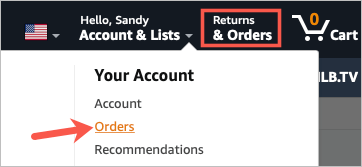
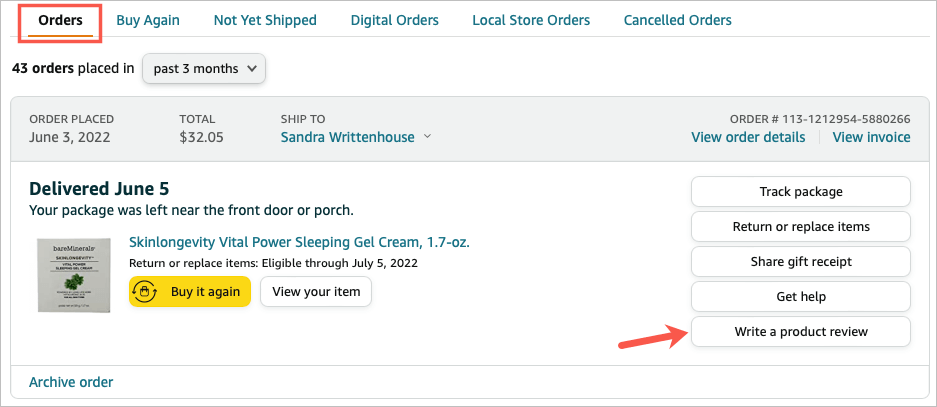
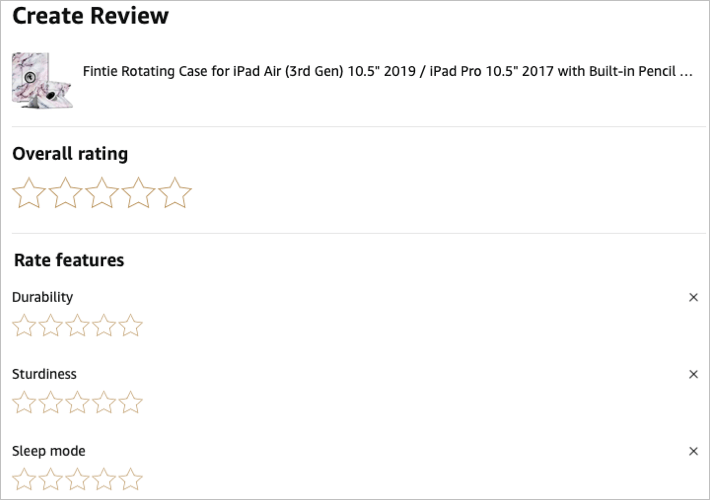
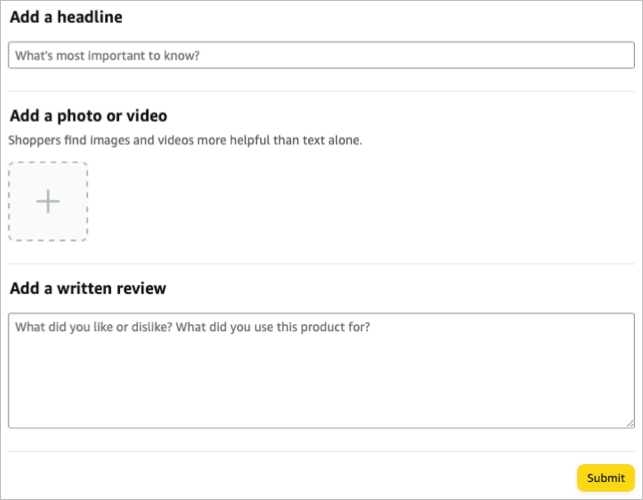
Nie zobaczysz swojej recenzji na stronie produktu od razu. Amazon najpierw zapewni recenzję nie odbywa się w zamian za pieniądze, nie jest autopromocją ani wprowadzaniem w błąd.

Gdy Twoja recenzja zostanie zaakceptowana, otrzymasz e-mail z informacją, że pojawi się ona na stronie produktu wraz z innymi recenzjami klientów.
Dodaj recenzję w aplikacji mobilnej
Otwórz aplikację mobilną Amazon na Androidzie lub iPhonie i uzyskaj dostęp do swoich zamówień, aby wybrać produkt.
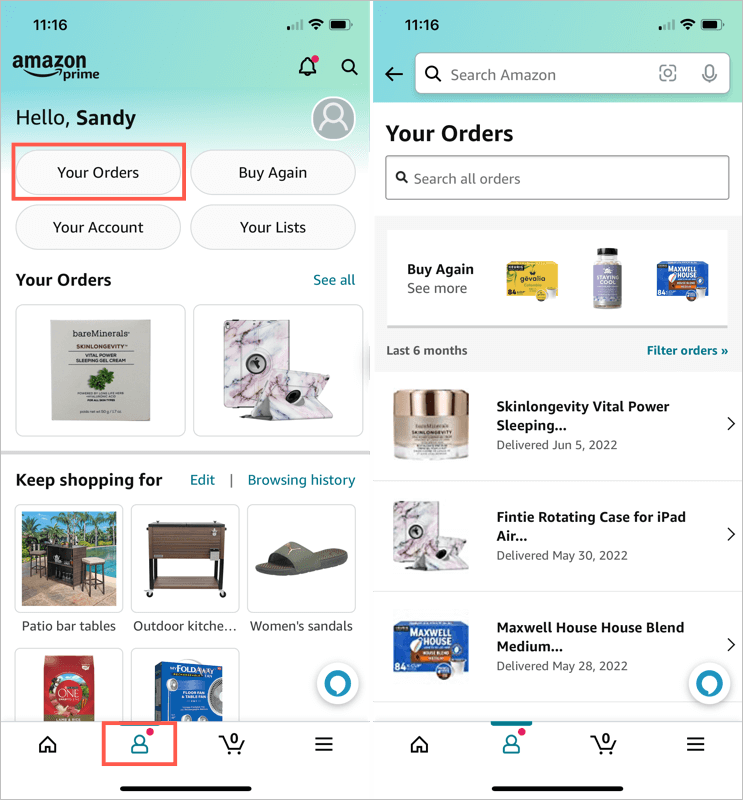
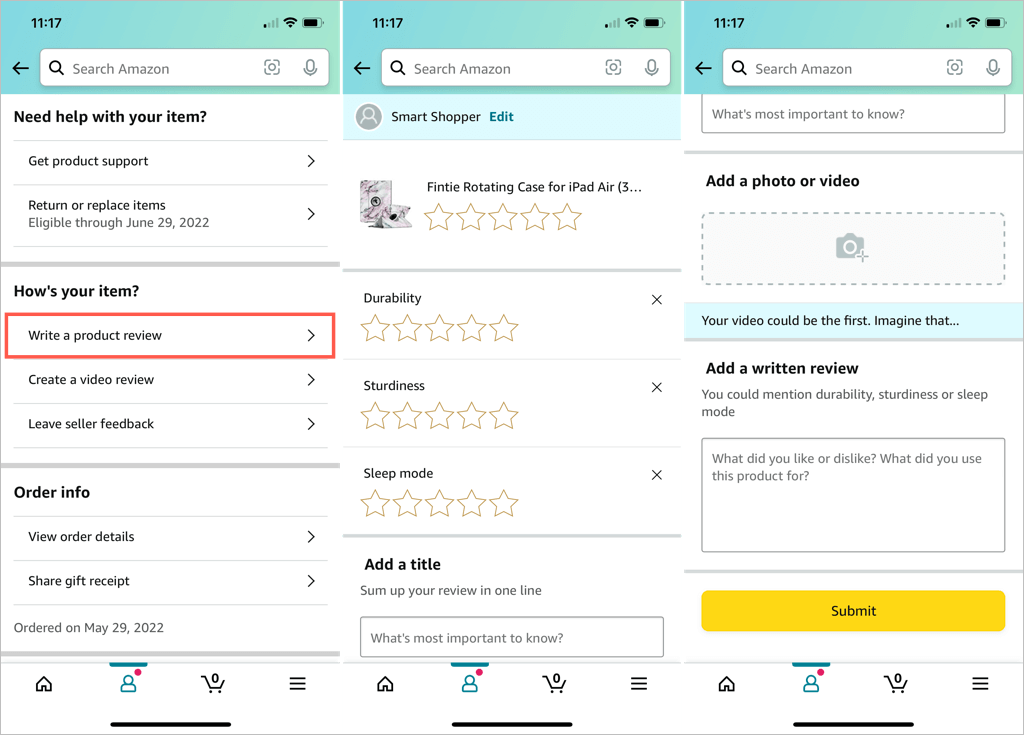
Podobnie jak w przypadku przesyłania recenzji w Internecie, otrzymasz wiadomość e-mail, gdy recenzja zostanie dołączona do produktu.
Jak zobaczyć swoje recenzje na Amazonie
Może chcesz ponownie przeczytać napisaną przez siebie recenzję lub ją edytować. Możesz zobaczyć wszystkie udostępnione przez Ciebie recenzje produktów Amazon, wchodząc na swój profil publiczny.
Zobacz recenzje w internecie

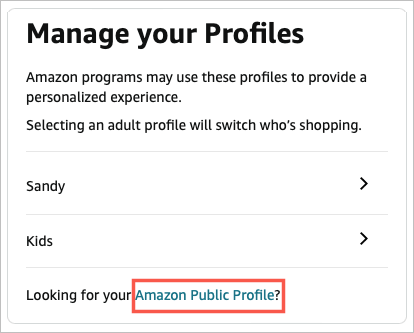
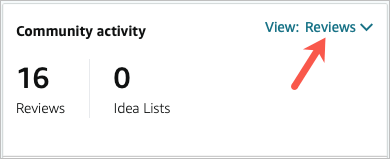
Zobaczysz wówczas listę wszystkich przesłanych recenzji. Możesz użyć opcji Zobacz pełną recenzję, aby zobaczyć tylko to, lub wybrać recenzowany produkt, aby wyświetlić jego stronę ze szczegółami.
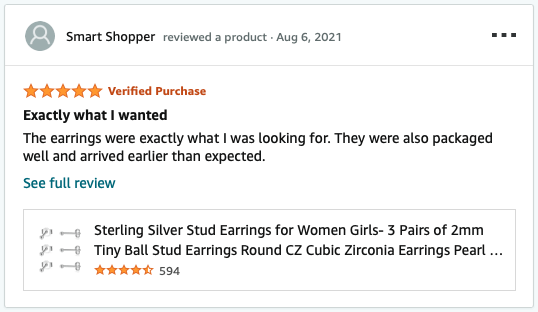
Zobacz recenzje w aplikacji mobilnej

Zobaczysz wtedy wszystkie przesłane recenzje. Możesz kliknąć Zobacz pełną recenzjęlub wybrać produkt, aby wyświetlić jego stronę ze szczegółami.
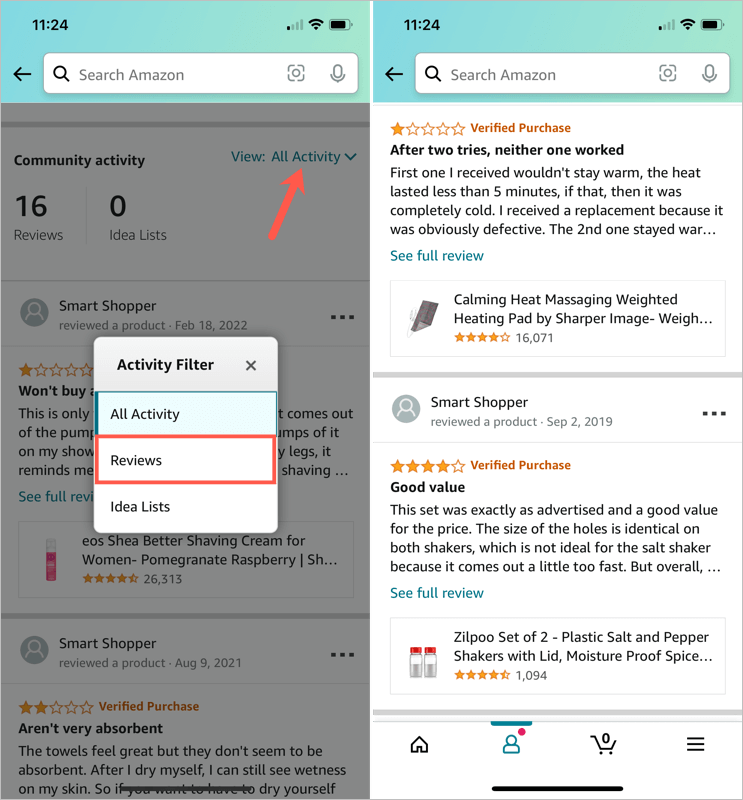
Jak edytować lub usunąć recenzję Amazon
Być może zostawiłeś pozytywna opinia o produkcie i zmieniłeś zdanie. A może postąpiłeś odwrotnie, wystawiłeś negatywną recenzję i zmieniłeś zdanie. Możesz łatwo edytować lub usuwać własne recenzje..
Edytuj lub usuń recenzję w internecie
Po zalogowaniu się na Amazon.com uzyskaj dostęp do swoich recenzji w swoim profilu publicznym, jak opisano powyżej.

Edytuj lub usuń recenzję w aplikacji mobilnej
W aplikacji mobilnej Amazon uzyskaj dostęp do swoich recenzji w sposób opisany wcześniej.
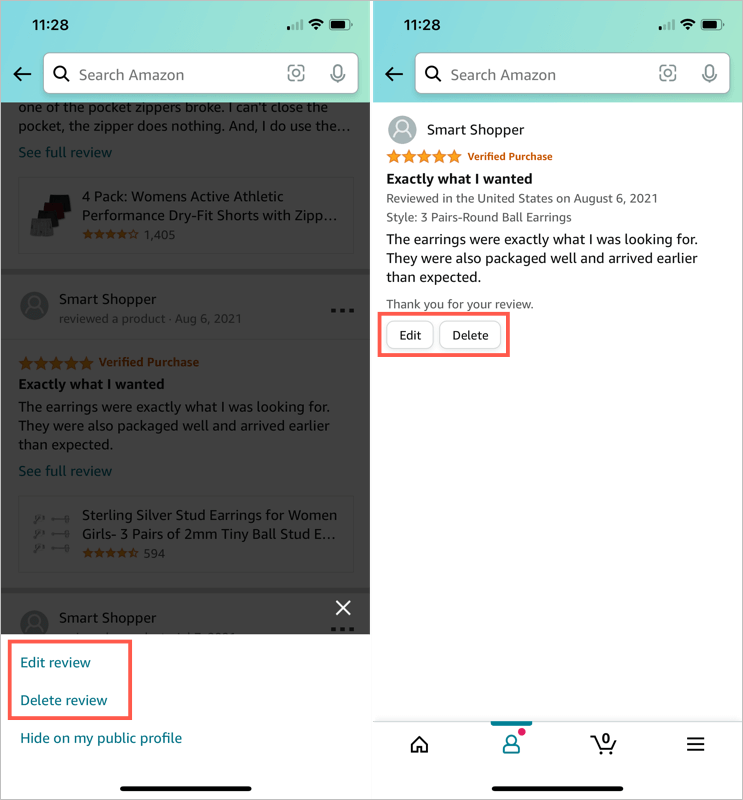
Przesłanie recenzji na Amazon zajmuje tylko minutę, niezależnie od tego, czy po prostu dodasz gwiazdki, czy też dodasz zdjęcie i pisemną recenzję. Bądź pomocny dla innych kupujących z solidną i uczciwą recenzją.
Zastanawiasz się jak nie dać się oszukać na Amazonie? Pomożemy Ci.
.